Как восстановить доступ к жесткому диску, исправить ошибку невозможности открыть жесткий диск

В этой статье мы расскажем, как восстановить доступ к жёсткому диску в случае его сбоя. Давайте пойдём дальше!
WhatsApp в наши дни стал одним из неизбежных средств онлайн-общения. Группы WhatsApp есть в большинстве организаций, клубов и даже у друзей. Эти группы могут содержать до 256 контактов. Вы можете настроить свои параметры, чтобы сообщить WhatsApp, кто может добавлять вас в группы. Почти все пользователи WhatsApp являются членами хотя бы одной или других групп. Эти группы - хорошее средство общения с большим количеством людей. Но во многих случаях вы можете не знать всех членов группы. В приложении нет возможности сохранять все контакты группы. Сохранение всех участников группы в качестве контакта вручную может быть утомительным. Кроме того, это требует много времени.
Если у вас возникли проблемы с извлечением контактов, мы готовы вам помочь. В этом руководстве вы узнаете, как извлекать контакты из группы WhatsApp. Да, вы можете извлечь все контакты в группе на простой лист Excel. Единственное предостережение: вы не можете сделать это только с телефоном. Предварительным условием для этого руководства является то, что у вас должен быть телефон с установленным WhatsApp и ПК или ноутбук с доступом в Интернет.
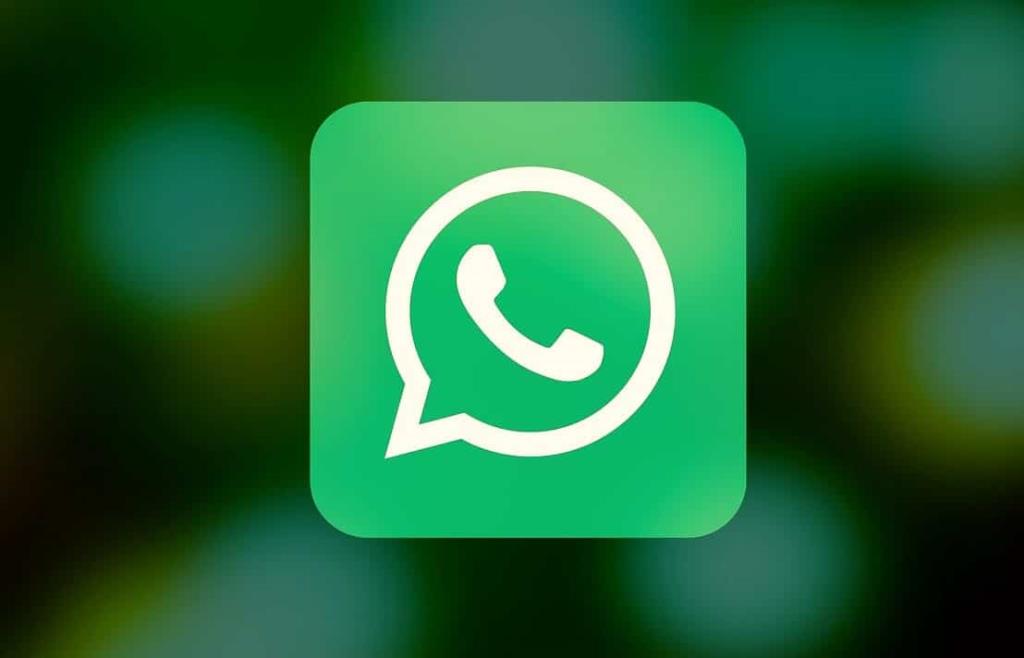
СОДЕРЖАНИЕ
Знаете ли вы, что вы можете получить доступ к WhatsApp в любом браузере на своем ПК или ноутбуке? Это возможно, если вы воспользуетесь функцией под названием WhatsApp Web. Все, что вам нужно сделать, это отсканировать QR-код на своем телефоне. Если вы знаете, как открыть Web WhatsApp, ничего страшного. Если да, вы можете перейти к методу 1. Если нет, я объясню.
1. Откройте любой веб-браузер, например Google Chrome, Mozilla Firefox и т. Д.
2. Введите в браузере web.whatsapp.com и нажмите Enter. Или щелкните эту ссылку, чтобы перенаправить вас в WhatsApp Web .
3. На открывшейся веб-странице отображается QR-код.
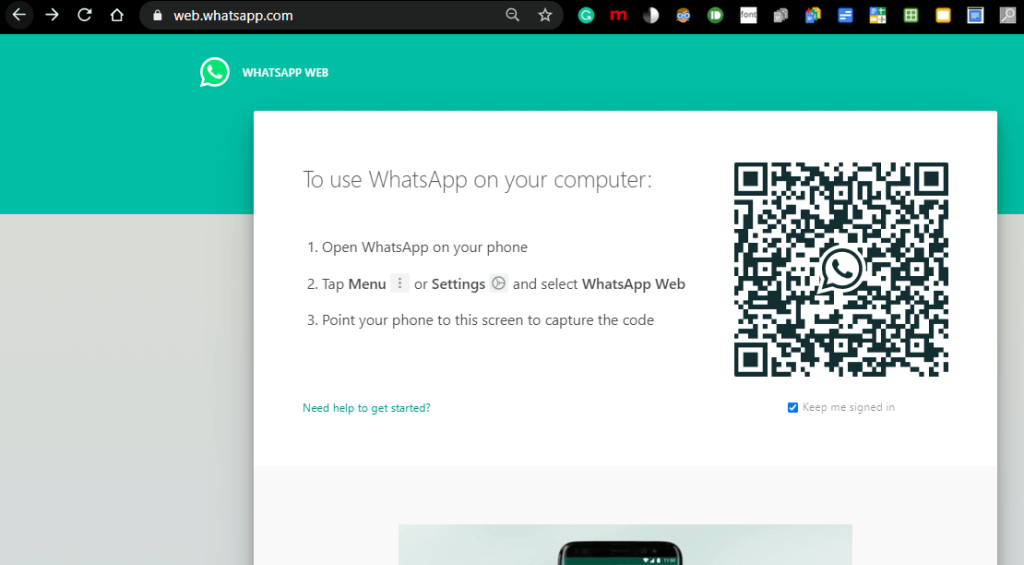
4. Теперь откройте WhatsApp на своем телефоне.
5. Щелкните меню (трехточечный значок в правом верхнем углу), затем выберите вариант с названием WhatsApp Web. Откроется камера WhatsApp.
6. Теперь отсканируйте QR-код, и все готово.

Вы можете экспортировать все номера телефонов в группе WhatsApp на один лист Excel. Теперь вы можете легко организовать контакты или добавить их в свой телефон.
2. Щелкните группу, контакты которой вы собираетесь извлечь. Откроется окно группового чата.
3. Щелкните правой кнопкой мыши по экрану и выберите « Проверить». Вы также можете использовать Ctrl + Shift + I, чтобы сделать то же самое.

4. С правой стороны появится окно.
5. Щелкните значок в верхнем левом углу окна (выделен на снимке экрана), чтобы выбрать элемент . Или же, вы можете нажать Ctrl + Shift + C .
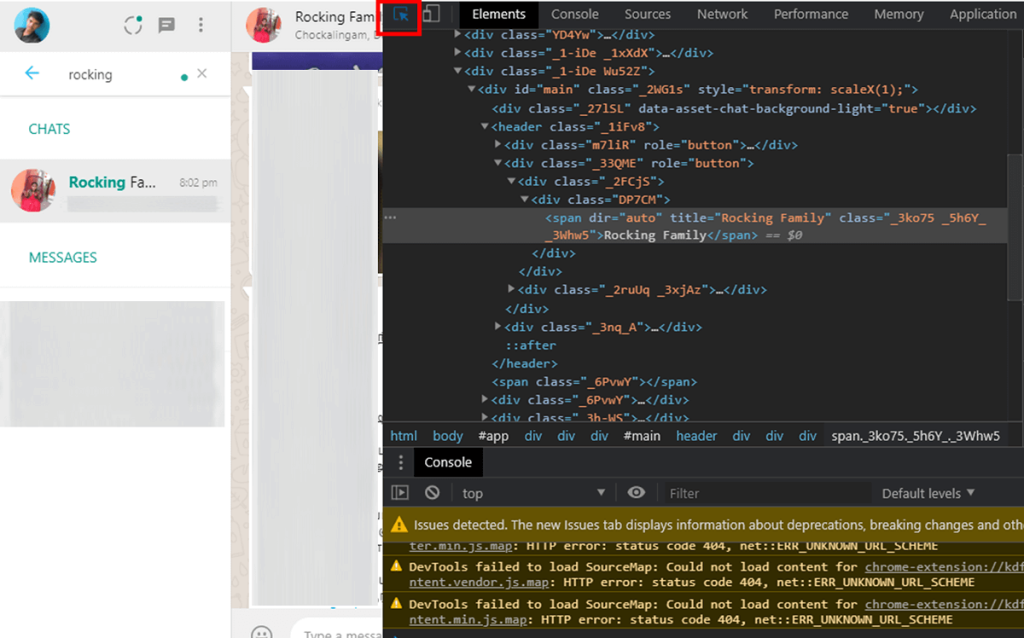
6. Щелкните имя любого контакта в группе. Теперь имена и номера контактов группы будут выделены в столбце проверки.
7. Щелкните правой кнопкой мыши выделенную часть и наведите курсор мыши на параметр « Копировать» в меню. В появившемся меню выберите Копировать externalHTML.
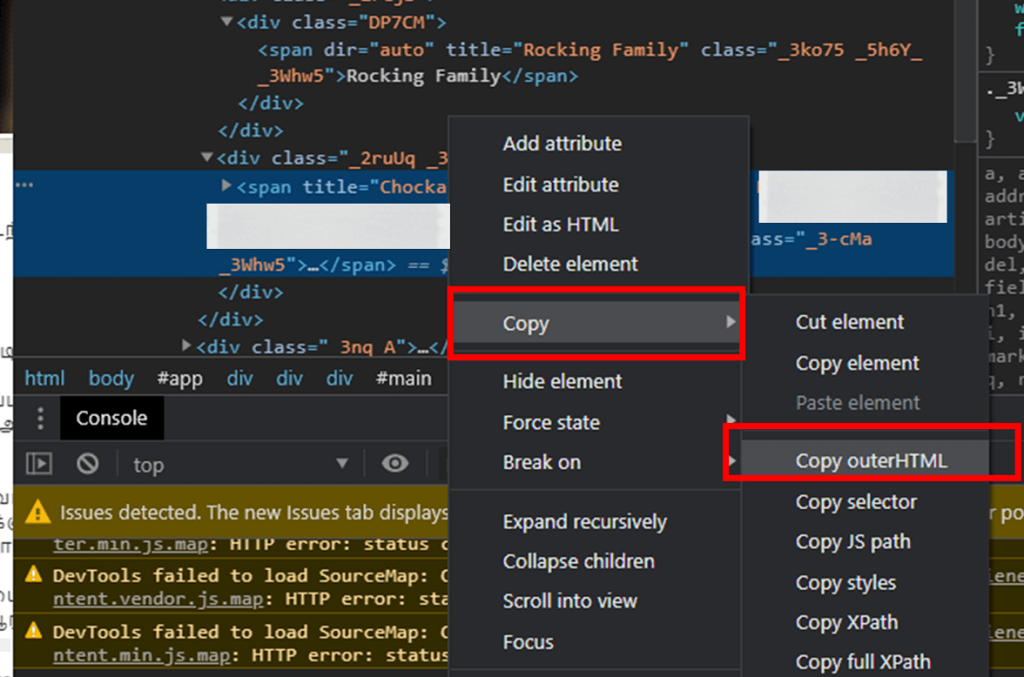
8. Теперь внешний HTML-код имен и номеров контактов будет скопирован в буфер обмена.
9. Откройте любой текстовый редактор или редактор HTML (например, Блокнот, Блокнот ++ или Sublime Text) и вставьте скопированный код HTML .
10. В документе много запятых между именами и числами. Вы должны заменить их все
тегом.
Тег представляет собой HTML - тег. Он обозначает разрыв строки и разбивает контакт на несколько строк.
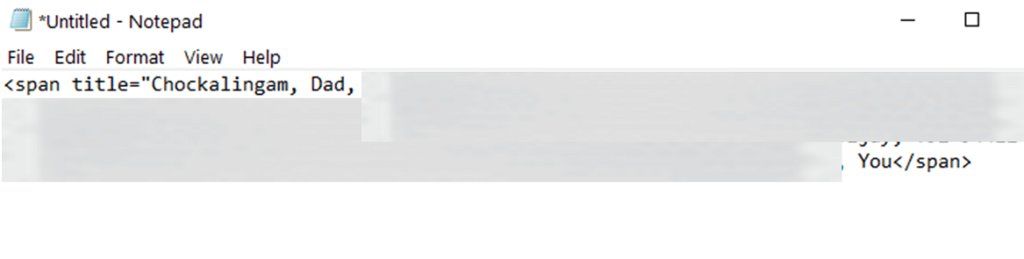
11. Чтобы заменить запятые на разрыв строки, перейдите в « Правка» и выберите « Заменить» . Или же, просто нажмите Ctrl + H .

12. Теперь на вашем экране появится диалоговое окно « Заменить ».
13. Введите запятую « , » в поле « Найти» и тег
в поле «Заменить на». Затем нажмите кнопку « Заменить все» .
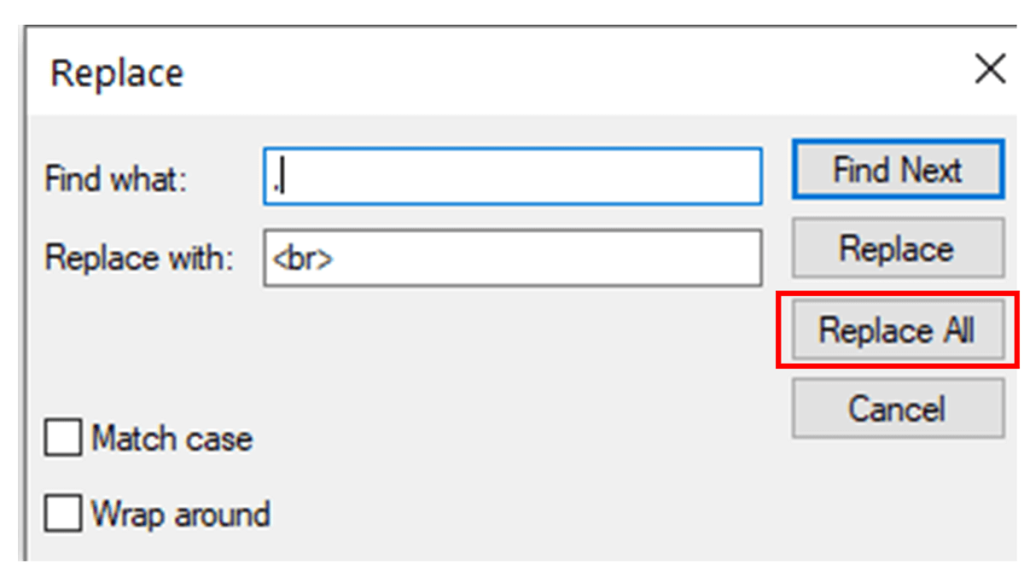
14. Теперь все запятые будут заменены HTML-тегом разрыва строки (
тегом).
15. В меню «Блокнот» перейдите к «Файл», затем нажмите « Сохранить» или « Сохранить как» . Или просто нажмите Ctrl + S, чтобы сохранить файл.
16. Затем сохраните файл с расширением .HTML и выберите « Все файлы» в раскрывающемся списке «Сохранить как тип».
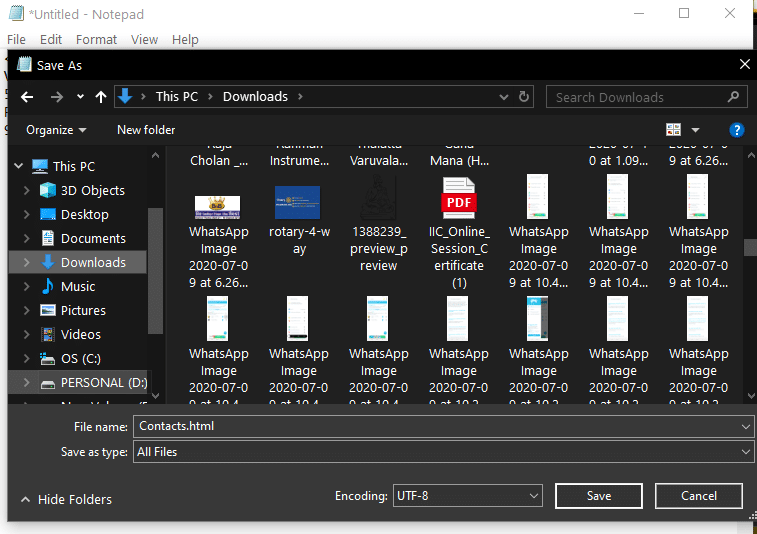
17. Теперь откройте сохраненный файл в вашем любимом веб-браузере. Когда вы сохранили файл с расширением .html, двойной щелчок по файлу автоматически откроет его в приложении браузера по умолчанию. Если это не так, щелкните файл правой кнопкой мыши, выберите «Открыть с помощью» , а затем выберите имя своего браузера.
18. Вы можете увидеть список контактов в вашем браузере. Выберите все контакты, затем щелкните правой кнопкой мыши и выберите Копировать . Вы также можете сделать это, используя сочетания клавиш Ctrl + A, чтобы выбрать все контакты, а затем использовать Ctrl + C, чтобы скопировать их.
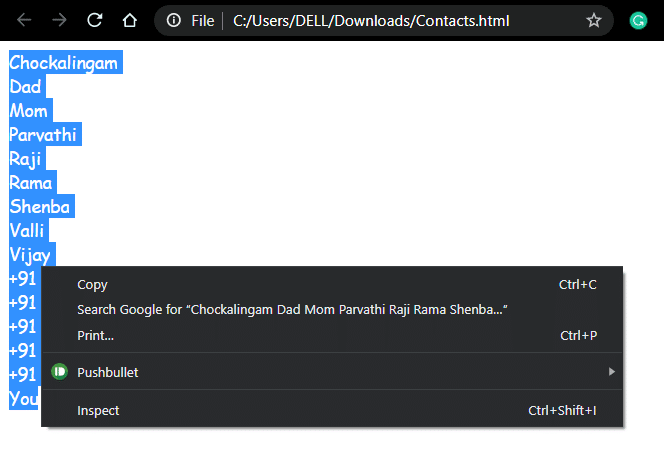
19. Затем откройте Microsoft Excel и нажмите Ctrl + V, чтобы вставить контакты в лист Excel . Теперь нажмите Ctrl + S, чтобы сохранить лист Excel в желаемом месте.
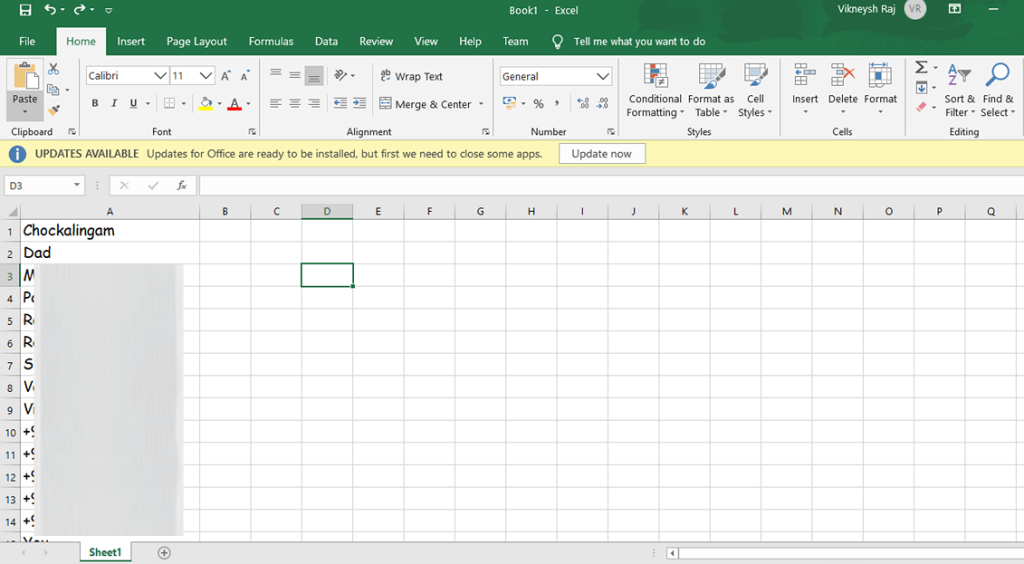
20. Отличная работа! Теперь вы извлекли свои контактные телефоны группы WhatsApp в таблицу Excel!
Вы также можете найти некоторые расширения или надстройки для своего браузера, чтобы экспортировать контакты из группы WhatsApp . Многие такие расширения поставляются с платной версией, но вы можете попробовать поискать бесплатную. Одно из таких расширений называется Get WhatsApp Group Contacts, которое можно использовать для сохранения ваших групповых контактов WhatsApp. Мы лично рекомендуем вам следовать методу 1, а не устанавливать сторонние расширения.
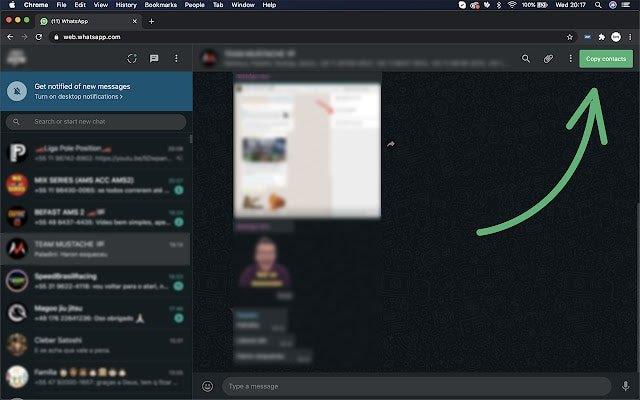
Рекомендуемые:
Мы надеемся, что руководство по извлечению контактов группы WhatsApp будет вам полезно . Кроме того, ознакомьтесь с другими моими руководствами и статьями, чтобы узнать больше о трюках с WhatsApp. Пожалуйста, поделитесь этой статьей со своими друзьями и помогите им. Не стесняйтесь обращаться ко мне, чтобы прояснить свои сомнения. Если вы хотите, чтобы я опубликовал руководство или пошаговое руководство по любой другой теме, дайте мне знать в своих комментариях.
В этой статье мы расскажем, как восстановить доступ к жёсткому диску в случае его сбоя. Давайте пойдём дальше!
На первый взгляд AirPods выглядят как любые другие беспроводные наушники. Но всё изменилось, когда были обнаружены несколько малоизвестных особенностей.
Apple представила iOS 26 — крупное обновление с совершенно новым дизайном «матовое стекло», более интеллектуальным интерфейсом и улучшениями в знакомых приложениях.
Студентам нужен определённый тип ноутбука для учёбы. Он должен быть не только достаточно мощным для успешной работы на выбранной специальности, но и достаточно компактным и лёгким, чтобы его можно было носить с собой весь день.
Добавить принтер в Windows 10 просто, хотя процесс для проводных устройств будет отличаться от процесса для беспроводных устройств.
Как вы знаете, оперативная память (ОЗУ) — очень важный компонент компьютера, выполняющий функцию памяти для обработки данных и определяющий скорость работы ноутбука или ПК. В статье ниже WebTech360 расскажет вам о нескольких способах проверки оперативной памяти на наличие ошибок с помощью программного обеспечения в Windows.
Умные телевизоры действительно покорили мир. Благодаря множеству замечательных функций и возможности подключения к Интернету технологии изменили то, как мы смотрим телевизор.
Холодильники — привычные бытовые приборы. Холодильники обычно имеют 2 отделения: холодильное отделение просторное и имеет подсветку, которая автоматически включается каждый раз, когда пользователь ее открывает, а морозильное отделение узкое и не имеет подсветки.
На сети Wi-Fi влияют многие факторы, помимо маршрутизаторов, пропускной способности и помех, но есть несколько разумных способов улучшить работу вашей сети.
Если вы хотите вернуться к стабильной версии iOS 16 на своем телефоне, вот базовое руководство по удалению iOS 17 и понижению версии с iOS 17 до 16.
Йогурт — замечательная еда. Полезно ли есть йогурт каждый день? Как изменится ваше тело, если вы будете есть йогурт каждый день? Давайте узнаем вместе!
В этой статье рассматриваются наиболее питательные виды риса и способы максимально увеличить пользу для здоровья любого выбранного вами вида риса.
Установление режима сна и отхода ко сну, смена будильника и корректировка рациона питания — вот некоторые из мер, которые помогут вам лучше спать и вовремя просыпаться по утрам.
Арендуйте, пожалуйста! Landlord Sim — мобильная игра-симулятор для iOS и Android. Вы будете играть за владельца жилого комплекса и начнете сдавать квартиры в аренду, чтобы улучшить интерьер своих апартаментов и подготовить их к приему арендаторов.
Получите игровой код Bathroom Tower Defense Roblox и обменяйте его на потрясающие награды. Они помогут вам улучшить или разблокировать башни с более высоким уроном.













